Höfundur:
Monica Porter
Sköpunardag:
18 Mars 2021
Uppfærsludagsetning:
1 Júlí 2024

Efni.
Týndir símar geta orðið mikil hætta fyrir upplýsingaöryggi þitt. Þú getur líka hrekkjað vini þína með því að þykjast fá símtal frá „mjög mikilvægri manneskju“ sem þeir vilja virkilega tala við. Það er líka gagnlegt að láta símann hringja þegar þú vilt athuga hljóðstyrk hljóðsins sem kemur út. Það eru margir möguleikar sem þú getur gert með stillingum símans eða ytri forritum ef þú veist hvernig á að blanda saman.
Skref
Aðferð 1 af 4: Eftir forritum láttu símann hringja
Sæktu forritið fyrir farsímann þinn. Þú getur notað fölsuð símtalaforrit. Flettu í appbúð iPhone, Blackberry, Android eða annars snjallsíma með sérstökum leitarorðum, svo sem „falsað símtal“. Ókeypis eða greiddir valkostir munu birtast í appversluninni. Þú þarft að fara yfir athugasemdirnar til að ákvarða hvaða eiginleiki hentar þínum þörfum best þar sem það fer eftir forritinu.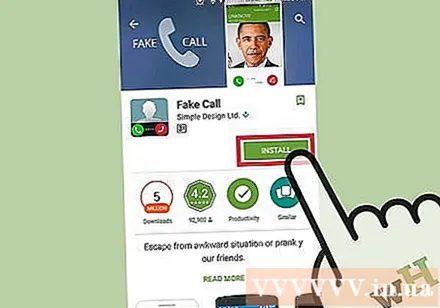
- Þú getur líka fundið forrit sem hringja með prakkarastrik með því að bjóða upp á sérstakar persónur, svo sem frægt fólk, leikarar eða jafnvel annað sérstaklega mikilvægt fólk. Þó að þau séu ekki eins fjölhæf og venjuleg forrit, þá geta þessi hrekkjaforrit verið gagnleg við sérstök tækifæri eins og frí eða afmæli.
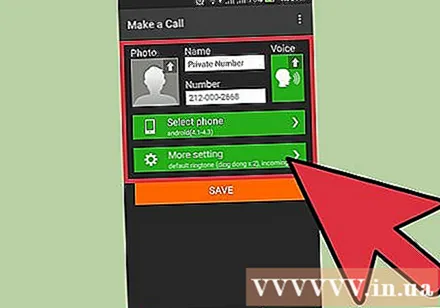
Stilla forritastillingar. Þú færð valkosti, svo sem að búa til fölsuð auðkenni fyrir dularfullan hringjanda, nota tengiliðatengiliði, taka upp fyrirfram og skipuleggja símtal.Skipuleggðu hvenær þú færð símtal til að nota við réttar aðstæður.- Forritið gerir þér kleift að búa til nafn, símanúmer og útvega myndir til að bera kennsl á falsa hringjendur.
- Þegar forritið er virkt verður viðmót símans það sama og þegar hringt er. Þú getur líka valið á milli mismunandi skoðana símans ef núverandi skjástilling er ekki samhæfð tækinu. Í sumum forritum geturðu líka búið til þitt eigið útlit. Þú ættir að reyna að stilla það eins og innfæddur skjástilling tækisins og mögulegt er. Ef prakkarinn venst símanum þínum getur brandarinn verið afhjúpaður.
- Þessi forrit geta veitt mikið af hljóðinnskotum eftir mismunandi þemum og persónum, þú getur jafnvel búið til þína eigin með því að útvega réttu hljóðskrána. Líklegast leyfir forritið þér ekki að taka upp spjall en þú getur tekið þau upp með öðru forriti.
- Þessi forrit gera þér kleift að hringja strax. Ef þú vilt að forritið hringi seinna geturðu stillt það til að hringja eftir ákveðið tímabil eða ákveðna dagsetningu og tíma. Forritið getur keyrt í bakgrunni eða unnið þegar síminn er svæfður (það er undir þér komið).
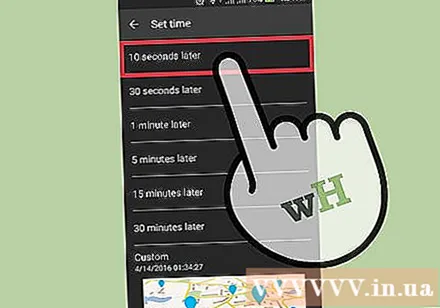
Kveiktu á símtalinu. Þú verður að æfa þig fyrst í þessum aðstæðum. Prófaðu að æfa og muna símtöl til að skapa sem sannfærandiustu atburðarás. Ef þú gefur símanum einhverjum öðrum skaltu ganga úr skugga um að hrekkjaforritið birtist ekki á skjánum.- Síminn getur enn tekið á móti reglulegum símtölum frá öðrum númerum og truflað hrekkinn. Vertu viss um að skipuleggja ekki falsað símtal meðan þú bíður eftir að einhver hringi í þig alvöru.
Aðferð 2 af 4: Hringdu úr öðrum síma

Finndu annan síma. Þú getur nýtt þér jarðlínusímann, aukasímann eða fengið að láni frá einhverjum öðrum. Gakktu úr skugga um að þú fáir leyfi frá einhverjum áður en þú notar símann hans.
Hringdu í númerið þitt. Ef símtalið mistekst strax eða fer í talhólf, reyndu aftur vegna þess að merkið er kannski ekki gott eða slökkt er á símanum og hringir ekki.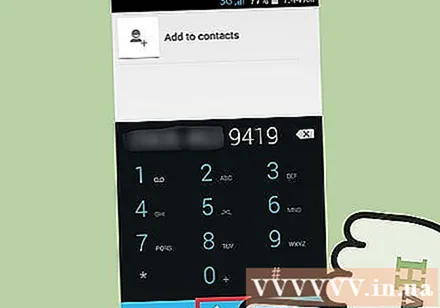
Hlustaðu á símann hringja. Ef símtalið tengist, en þú heyrir ekki hringinguna, er síminn líklega í hljóðlausri eða titrandi ham. Ef tækið er í titringsstillingu gætirðu heyrt hljóð úr símanum titra á yfirborði (eins og skrifborð, skúffa).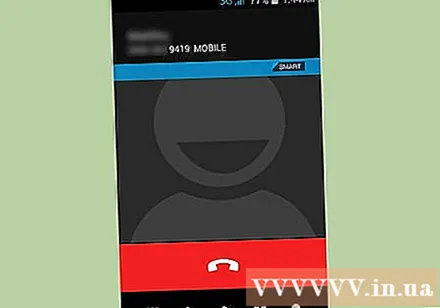
- Prófaðu að leita um svæði þar sem þú notar símann oft. Kannski hefur síminn lent undir borði, búnaði eða verið grafinn undir öðrum húsgögnum og því erfitt að greina hljóðið.
Aðferð 3 af 4: Prófaðu að hringja í snjallsíma
Opnaðu „Stillingar“ forritið í símanum þínum. Ef forritið er ekki á heimaskjánum geturðu fundið það undir „All Apps“ í símanum þínum.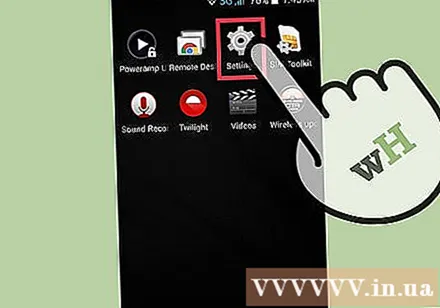
Stilla hringitóna stillingar. Þetta skref getur verið mismunandi eftir gerðum símans.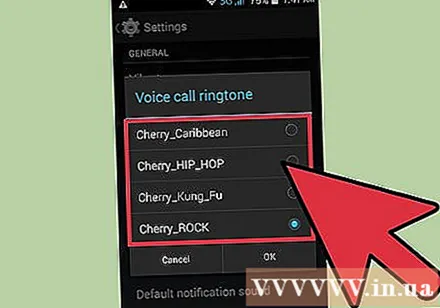
- Veldu valkostinn „Hljóð og titringsmynstur“ á iPhone. Skrunaðu niður til að finna „hringitón“ valkostinn með þeim hringitóni sem er valinn. Smelltu á annan hringitón til að hlusta á hann eða ýttu á „Apply“ til að vista breytingarnar þínar.
- Á Android getur þessi stilling verið í hlutanum „Hljóð“ eða „Hljóð & tilkynning“. Smelltu á „Sími hringitón“ til að velja hringitón og smelltu síðan á „Forskoða“ til að spila hringitóninn eða veldu „Nota“ til að vista breytingarnar þínar.
Heyrðu hringitóninn. Þú getur stillt hversu hátt þú vilt að síminn hringi þegar þú færð símtal.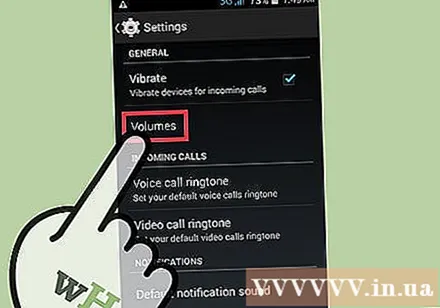
- Pikkaðu á „Hljóð“ á þinn iPhone og stilltu sleðann „Ringer and Alerts“ til að beita breytingum og halda hringitóninum á tilgreindu hljóðstigi.
- Veldu „Volumes“ á Android og stilltu sleðann „Ringtone & tilkynningar“ til að hlusta á hringitóninn.
Aðferð 4 af 4: Stilla leitarþjónustu snjallsíma
Stilltu rakningarforritið í öðru tæki. Flest símafyrirtæki bjóða upp á ókeypis valkosti til að fylgjast með tækinu, en það fer eftir símagerð en þú verður að setja þig upp strax frá upphafi. Þú getur sent símtöl eða tilkynningar í símann til að koma með hljóð.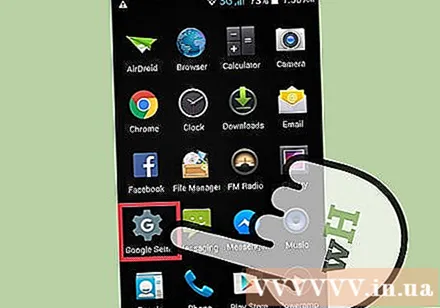
- IPhone notendur þurfa síma sem styður iOS9 og setja upp iWork til að fylgjast með hugbúnaðinum. Farðu á icloud.com með vafra til að búa til og stilla iCloud reikningsstillingar. Haltu áfram að skrá þig inn (eða stofna ókeypis iCloud reikning ef þú ert ekki þegar með).
- Android notendur geta nálgast Android tækjastjórnun í snjallsímum á margvíslegan hátt. Opnaðu „Stillingar“ forritið, skrunaðu niður og pikkaðu á „Google“ og veldu síðan „Öryggi“. Eða þú getur notað aðskilda „Google Settings“ forritið og smellt á „Security“.
Stilla stillingar símans til að fylgjast með. Næstu skref fara eftir tegund símans sem þú ert með.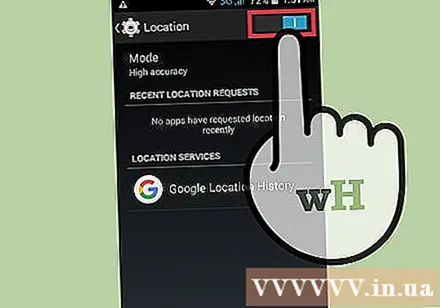
- IPhone notendur verða að hafa aðgang að iCloud appinu. Opnaðu iCloud forritið á iPhone, skrunaðu niður til að kveikja á „Finndu minn iPhone“ eiginleika. Smelltu síðan á „Leyfa“ þegar hvetningin virðist halda áfram.
- Android notendur verða að leyfa símanum að vera staðsettur lítillega. Opnaðu „Android Device Manager“ og ýttu á „Find the Device Remotely“. Farðu síðan í „Stillingar“ app símans þíns (ekki „Google stillingar“), skrunaðu niður og pikkaðu á „Staðsetning“ til að ganga úr skugga um að öll staðsetningarþjónusta sé á.
Prófaðu hringitóna símans. Þú þarft að nota annað tæki, svo sem tölvu.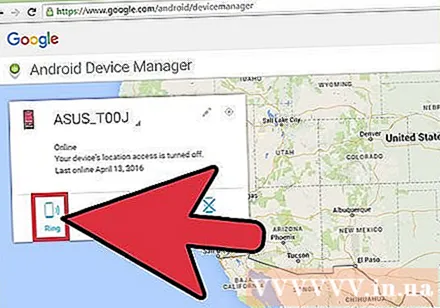
- Fyrir iPhone: notendur þurfa að fá aðgang að iCloud.com eða „Finndu iPhone minn“ eiginleikann á öðrum iPhone / iPad í gegnum iCloud forritið. Smelltu eða bankaðu á „Finndu iPhone minn“ til að opna kort sem inniheldur síðast þekktu staðsetningu símans. Þú getur valið „Spila hljóð“ eða „Senda skilaboð“ til að láta iPhone hringja.
- Fyrir Android: notendur þurfa að fá aðgang að android.com/devicemanager með vafra til að tækið birtist á korti. Ýttu á eða smelltu á „Hringja“ valkostinn fyrir símann til að koma með hljóð. Þú verður að ganga úr skugga um að tækið sem þú notar sé skráð inn með sama Google reikningi og síminn þinn.
Ráð
- Ef þú vilt nota staðsetningarþjónustu þarf að setja upp símann strax frá upphafi. Ef þú hefur ekki virkjað það verður ekki hægt að þekkja símaþjónustuna.
- Síminn verður hljóðlaus í „Ekki trufla“ ham. Athugaðu táknin eða einhverjar skjávísar eða opnaðu stillingarnar til að sjá hvort „Ekki trufla“ ham er á.
- Síminn gefur ekki frá sér hljóð ef slökkt er á rafhlöðunni eða rafhlaðan er tæmd, en þá verður rakningarhugbúnaðurinn undir.



